12 způsobů, jak opravit problém se ztrátou paketů v Halo Infinite
Různé / / April 06, 2023
Halo Infinite je oblíbená akční hra, kterou lze hrát na Steamu, Xboxu a PC. Na počítačích se systémem Windows si můžete hru nainstalovat z obchodu Microsoft Store. Hra je mezi fanoušky oblíbená pro svou grafiku a hratelnost. Často však uživatelé narazí na různé chyby ve hře, jednou z častých chyb je problém se ztrátou paketů v Halo Infinite. Obecně je problém spojen se špatným připojením k internetu, ale může být způsoben i jinými základními problémy s počítačem. v této příručce probereme problém s nestabilní ztrátou paketů Halo Infinite a způsoby řešení tohoto problému s počítačem se ztrátou paketů Halo Infinite.

Obsah
- Jak opravit problém se ztrátou paketů v Halo Infinite
- Metoda 1: Proveďte cyklus napájení systému
- Metoda 2: Odstraňování problémů s Internetem
- Metoda 3: Počkejte na dobu provozuschopnosti serveru Halo Infinite
- Metoda 4: Aktualizujte ovladač síťového adaptéru
- Metoda 5: Přeinstalujte síťový ovladač
- Metoda 6: Aktualizujte systém Windows
- Metoda 7: Vyprázdnění mezipaměti DNS
- Metoda 8: Použijte Google DNS
- Metoda 9: Zakažte server VPN
- Metoda 10: Použijte přesměrování portů
- Metoda 11: Aktualizujte Halo Infinite
- Metoda 12: Přeinstalujte Halo Infinite
Jak opravit problém se ztrátou paketů v Halo Infinite
Pokud vás zajímá, co způsobuje problémy se ztrátou paketů s Halo Infinite, zmínili jsme zde všechny možné důvody problému.
- Tento problém mohou způsobit systémové problémy, jako jsou chyby a problémy se zaváděním.
- S touto chybou je také často spojeno špatné připojení k internetu.
- Výpadek serveru může také způsobit problémy se ztrátou paketů.
- Tento problém může také způsobit zastaralý nebo poškozený ovladač síťového adaptéru.
- Za tento problém jsou někdy zodpovědné také zastaralé nebo poškozené aktualizace systému Windows.
- Tento problém mohou také způsobit poškozená data mezipaměti DNS.
- Tento problém může způsobit také nesprávné nastavení DNS.
- Tento problém může způsobit také vadná služba VPN.
- Chyby herního portu mohou také způsobit tento problém u hry Halo Infinite.
- Tuto chybu mohou způsobit i jiné základní problémy s Halo Infinite, jako jsou zastaralé verze her.
V této příručce budeme diskutovat o metodách, jak vyřešit problém se ztrátou paketů Halo Infinite coop.
Metoda 1: Proveďte cyklus napájení systému
Pokud máte problém s počítačem se ztrátou paketů Halo Infinite, jedna z nejlepších metod odstraňování problémů je také jednou z nejzákladnějších. Někdy může být problém způsoben chybou a nesprávným načtením systému. Většinu času můžete tyto problémy vyřešit provedením cyklu napájení vašeho systému. Proces cyklu napájení je stejný jako restartování systému. Pomocí těchto jednoduchých kroků můžete bezpečně provést cyklus napájení počítače a vyřešit tak problém s nestabilní ztrátou paketů Halo Infinite.
1. Klikněte na Start ikonu na ploše.
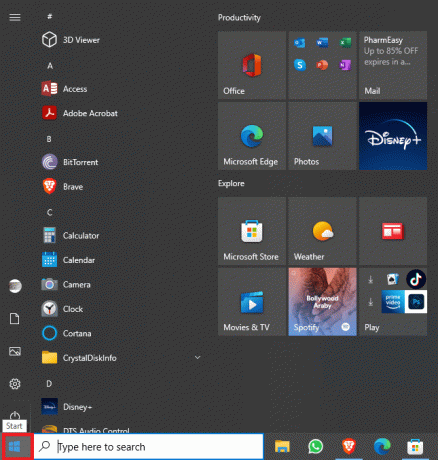
2. Zde klikněte na Napájení ikona.

3. Nakonec klikněte na Vypnout.

4. Počkejte, až se počítač vypne, počkejte několik minut a počítač znovu zapněte.
Pokud stále nemůžete zjistit, co způsobuje problémy se ztrátou paketů a jak je opravit, přejděte k další metodě.
Metoda 2: Odstraňování problémů s Internetem
Pokud problém se ztrátou paketů v Halo Infinite nebyl způsoben systémovými chybami, dalším společným viníkem tohoto problému je špatné připojení k internetu. Pokud máte na svém zařízení slabé a nestabilní připojení k internetu, můžete při hraní Halo Infinite na počítači narazit na různé problémy. Proto je nezbytné zkontrolovat, zda špatné internetové připojení nezpůsobuje ztrátu paketů Halo Infinite coop s hrou.
Možnost I: Restartujte WiFi router
Pokud pro hraní her na počítači používáte síť WiFi, měli byste se pokusit problém vyřešit restartováním routeru WiFi. Chyby WiFi připojení jsou jednou z nejčastějších příčin síťových chyb na vašem počítači, vy můžete podle těchto jednoduchých kroků bezpečně restartovat WiFi router a opravit počítač Halo Infinite packet loss problém.
1. Najděte a dlouze stiskněte tlačítko napájení na vašem WiFi routeru.

2. Počkejte na své WiFi router úplně vypnout.
3. Odpojte všechny WiFi kabely z elektrická zásuvka.
4. Počkejte několik minut a zapněte WiFi router.
Pokud to nevyřeší problém s nestabilní ztrátou paketů Halo Infinite, můžete zkusit další metodu.
Možnost II: Zvýšení rychlosti internetu
Pokud k přehrávání Halo Infinite na počítači používáte mobilní data, ujistěte se, že přijímáte silné signály. Měli byste se také ujistit, že jste si předplatili a zakoupili platný tarif mobilní sítě. Pokud neustále přijímáte špatný internet, můžete se podívat na Pomalé připojení k internetu? 10 způsobů, jak zrychlit svůj internet! průvodce najít řešení problému. Pokud stále nevíte, co způsobuje problémy se ztrátou paketů a jak je opravit, zkuste další metodu.
Přečtěte si také:Oprava Halo Infinite No Ping to Data Center Detected Error
Metoda 3: Počkejte na dobu provozuschopnosti serveru Halo Infinite
Pokud je síť stabilní a Halo Infinite na vašem počítači nadále selhává, může to být způsobeno nedostupným herním serverem. To může být způsobeno různými problémy, jako jsou poruchy serveru, technické závady a často kvůli běžné údržbě serveru. Obecně nemůžete udělat nic pro vyřešení problémů se serverem pro hru a budete muset počkat, dokud nebude opraven herní server. Mezitím můžete zkontrolovat stav serveru pro hru, můžete použít webové stránky jako např DownDetector zjistit stav serveru pro vaši hru. Pokud servery fungují dobře, můžete zkusit další metodu k vyřešení problému ztráty paketů Halo Infinite coop.

Metoda 4: Aktualizujte ovladač síťového adaptéru
Zastaralý ovladač síťového adaptéru může způsobit různé problémy se sítí ve vašem počítači, což může dále způsobit problémy při hraní her na vašem počítači, jako je problém s počítačem se ztrátou paketů Halo Infinite. Pokud máte problém se ztrátou paketů v Halo Infinite, může to být způsobeno poškozeným nebo zastaralým ovladačem síťového adaptéru. Můžete zkusit aktualizovat ovladač síťového adaptéru v počítači se systémem Windows. Pokud si nejste jisti, jak aktualizovat ovladač, můžete se podívat na Jak aktualizovat ovladače síťového adaptéru v systému Windows 10 průvodce bezpečnou aktualizací ovladače k vyřešení tohoto problému.
Přečtěte si také:Oprava Halo Infinite neustále padá při spuštění
Metoda 5: Přeinstalujte síťový ovladač
Pokud aktualizace ovladače síťového adaptéru problém nevyřeší, problém může být způsoben chybami v ovladači. Chcete-li tento problém vyřešit, můžete zkusit přeinstalovat ovladač v počítači se systémem Windows 10. Pokud si nejste jisti, jak přeinstalovat ovladač na vašem počítači, můžete se podívat na Jak odinstalovat a znovu nainstalovat ovladače v systému Windows 10 průvodce bezpečnou přeinstalací ovladače do počítače.

Metoda 6: Aktualizujte systém Windows
Pokud není systém Windows vašeho počítače aktualizován na nejnovější verzi, můžete zaznamenat různé problémy s hrou. Obecně se systém Windows aktualizuje automaticky, ale pokud máte potíže, můžete nejnovější aktualizace nainstalovat ručně. Můžete se podívat na Jak stáhnout a nainstalovat nejnovější aktualizaci systému Windows 10 průvodce bezpečnou instalací nejnovějších aktualizací pro Windows 10.
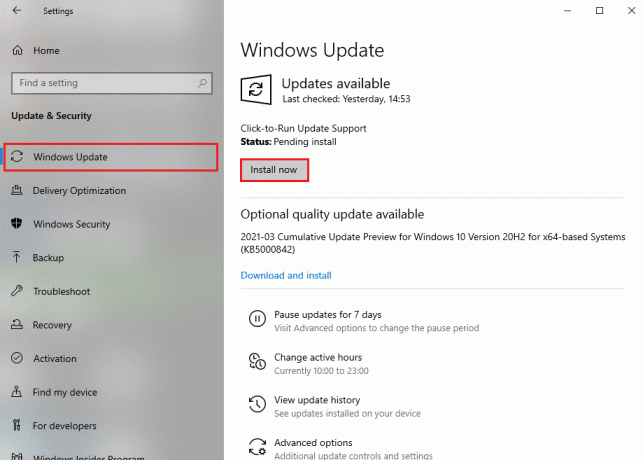
Metoda 7: Vyprázdnění mezipaměti DNS
Nesprávná nebo poškozená mezipaměť DNS může také způsobit různé problémy při hraní her na vašem počítači. Chcete-li vyřešit problémy způsobené poškozenou mezipamětí DNS, můžete zkusit vyprázdnit data mezipaměti DNS z počítače se systémem Windows 10. Můžete se podívat na Jak vyprázdnit a resetovat mezipaměť DNS v systému Windows 10 průvodce, abyste bezpečně vyprázdnili data mezipaměti DNS.

Metoda 8: Použijte Google DNS
Někdy, pokud nejste schopni opravit problémy DNS na vašem počítači, může problém s Halo Infinite přetrvávat. Pokud se vám nedaří vyřešit problém s DNS na vašem počítači, můžete zkusit přejít na Google DNS. Můžete se podívat na Jak přejít na OpenDNS nebo Google DNS v systému Windows průvodce, kde najdete kroky k přechodu na veřejný Google DNS k vyřešení problému ztráty paketů v Halo Infinite.

Přečtěte si také:Opravit chybu You Have Been Disconnected Error v Halo Infinite
Metoda 9: Zakažte server VPN
Pokud ke hraní hry používáte službu VPN, může to také způsobit problém se ztrátou paketů ve hře. Proto může být dobré službu VPN zakázat. Můžete se podívat na Jak zakázat VPN a proxy v systému Windows 10 průvodce k nalezení způsobů, jak přestat používat službu VPN na vašem počítači.

Metoda 10: Použijte přesměrování portů
Pokud herní porty nejsou otevřené, můžete u hry Halo Infinite zaznamenat problémy se ztrátou paketů. k vyřešení tohoto problému můžete použít přesměrování portů. Pokud používáte router, který nepodporuje UPnP (Universal Plug and Play), můžete port předat ručně.
1. Otevři webový prohlížeč a jít do nastavení routeru zadáním následujícího do vyhledávací lišta.
- 192.168.0.1
- 192.168.1.1
2. Nyní zadejte své správné přihlašovací údaje.
3. Na Nastavení stránku, přejděte na Pokročilý / Expert.
4. Zde vyhledejte Port Forwarding / NAT Forwarding volba.

5. Chcete-li port ručně předat, zadejte níže uvedené porty v závislosti na vašem zařízení.
Pro Halo Infinite
- TCP: 3074, 27015, 27036
- UDP: 88, 500, 3074-3075, 3544, 4500, 27015, 27031-27036
6. Uložit změny a restartovatrouter.
Metoda 11: Aktualizujte Halo Infinite
Někdy může tento problém způsobit i zastaralá verze hry, můžete zkusit aktualizovat Halo Infinite hru ve vašem systému, abyste tento problém vyřešili. Chcete-li zkontrolovat aktualizace hry, postupujte podle těchto jednoduchých kroků.
1. OTEVŘENO Microsoft Store z nabídka Start.

2. Najděte a klikněte na Knihovna.
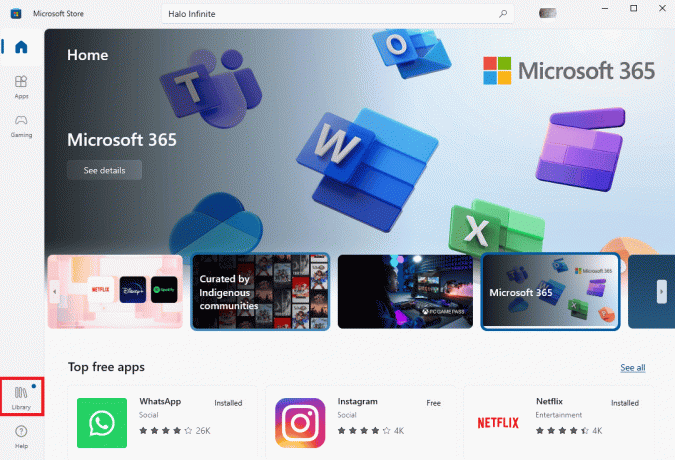
3. Tady, najděte Halo Infinite, a klikněte na Aktualizace.
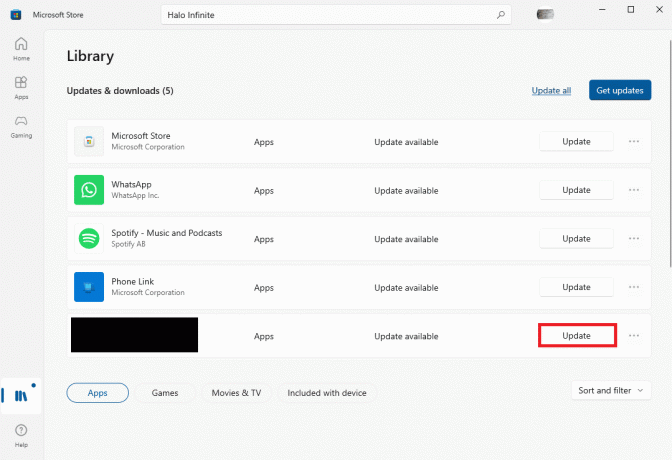
Přečtěte si také:Oprava Halo Infinite Všichni členové Fireteamu nejsou na stejné verzi ve Windows 11
Metoda 12: Přeinstalujte Halo Infinite
Pokud pro vás žádná z předchozích metod nefunguje a nejste schopni problém vyřešit, můžete zkusit hru přeinstalovat. Přeinstalování hry odstraní všechny herní soubory a opraví problémy hry. Hru můžete odinstalovat a znovu nainstalovat podle těchto jednoduchých kroků.
1. lis Klávesy Windows + I současně otevřít Nastavení.
2. Najděte a klikněte na Aplikace.

3. Nyní přejděte na Halo Infinite a vyberte Odinstalovat.

4. Nakonec klikněte na Odinstalovat pro potvrzení akce.

5. Nyní otevřeno Microsoft Store z nabídka Start.

6. Hledat Halo Infinite.

7. Vyberte hru z výsledků a klikněte na Dostat.
Často kladené otázky (FAQ)
Q1. Jaký je problém se ztrátou paketů v Halo Infinite?
Ans. Ztráta paketů je běžná chyba, která se často objevuje při hraní Halo Infinite. To je obvykle způsobeno špatným připojením k internetu.
Q2. Proč nemohu hrát Halo Infinite na svém PC?
Ans. Mohou existovat různé faktory, které mohou způsobit poruchu Halo Infinite, některé z běžných důvodů jsou špatné internetové připojení, nesprávná nebo poškozená mezipaměť DNS nebo zastaralá verze systému Windows.
Q3. Odkud stáhnout Halo Infinite do mého PC?
Ans. Halo Infinite si můžete stáhnout do počítače z Microsoft Store.
Doporučeno:
- Opravit toto médium není k dispozici na Twitteru Chyba
- Jak pořídit snímek obrazovky na Overwatch
- Opravte výzvy, které nelze sledovat na Halo Infinite
- Halo Infinite Nejlepší nastavení počítače pro zvýšení FPS
Doufáme, že vám tento návod pomohl a že jste jej dokázali opravit problém se ztrátou paketů v Halo Infinite. Dejte nám vědět, která metoda se vám osvědčila. Pokud pro nás máte nějaké návrhy nebo dotazy, dejte nám vědět v sekci komentářů.



